Met de nietfunctie kunt
u de uitvoer nieten. U kunt de nietfunctie combineren met 2-zijdig
afdrukken om verfijnde producten te maken.
Met deze functie kunt u aanzienlijk wat tijd besparen bij
het maken van hand-outs voor vergaderingen of ander geniet materiaal.
U kunt de nietposities en het aantal nietjes selecteren om
onderstaande nietresultaten te verkrijgen.
|
1 Nietje* |
||
|
Links  |
Rechts  |
Boven  |
|
2 nietjes |
||
|
Links  |
Rechts  |
Boven  |
|
Nietloos |
||
|
Links  |
Rechts  |
Boven  |
* De nietstand ("
 " of "
" of "
 ") varieert, afhankelijk van het formaat
en de stand van het papier.
") varieert, afhankelijk van het formaat
en de stand van het papier.
Met de perforatiefunctie
perforeert u de uitvoer. U stelt de perforatieposities in door de
inbindzijde te selecteren.
|
Links |
Rechts |
Boven |
 |
 |
 |
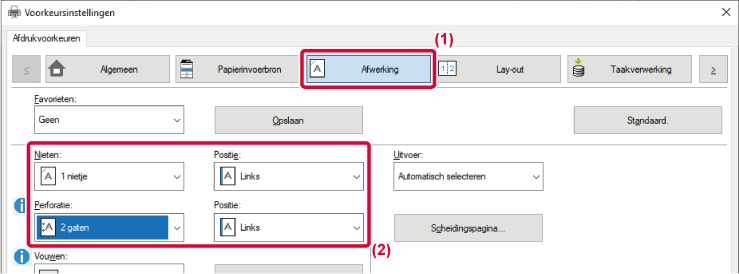
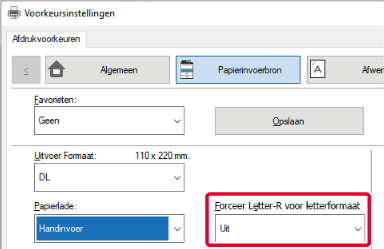
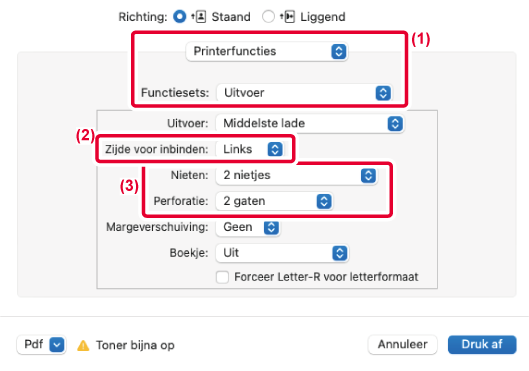
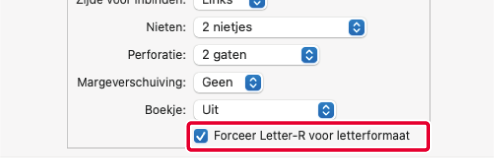
Version 06a / bp70c65_usr_06a_nl